Si vous prenez beaucoup de photos et de vidéos lors d'un voyage ou d'autres activités intéressantes, vous pouvez créer un diaporama photo ou vidéo pour gérer votre mémoire. De plus, vous pouvez créer un diaporama DVD d'images sur Mac pour conserver de grandes quantités de photos sur un disque DVD. Ainsi, vous pouvez lire un diaporama DVD sur n'importe quel appareil doté d'un lecteur DVD portable. Pour commencer à partir d'un désordre d'images, vous pouvez procéder comme le montrent les paragraphes suivants pour graver complètement un diaporama sur disque sur Mac.
Si vous n'avez jamais créé de diaporama DVD auparavant, Video Editor peut être votre choix idéal. Vous pouvez créer un diaporama avec des images, des vidéos et de la musique en quelques étapes simples. Il existe différents thèmes de diaporama prédéfinis, notamment pour les mariages, les fêtes, les remises de diplômes, etc. Vous pouvez personnaliser le thème du diaporama avec des centaines de transitions, de filtres et d'éléments. Il est très facile de mettre des images et de la musique sur un DVD sous forme de diaporama.
L'éditeur vidéo et photo intégré permet aux utilisateurs d'éditer des fichiers multimédias sans perte de qualité. Vous pouvez partager le diaporama directement avec vos amis et votre famille. Vous pouvez également enregistrer le diaporama au format compatible DVD pour une création ultérieure de diaporamas DVD. Vous pouvez créer un diaporama DVD sur Windows 10 et les versions antérieures en un seul arrêt.
Exécutez Video Editor. Cliquez sur l'icône + sur l'interface principale pour importer vos photos et vidéos.
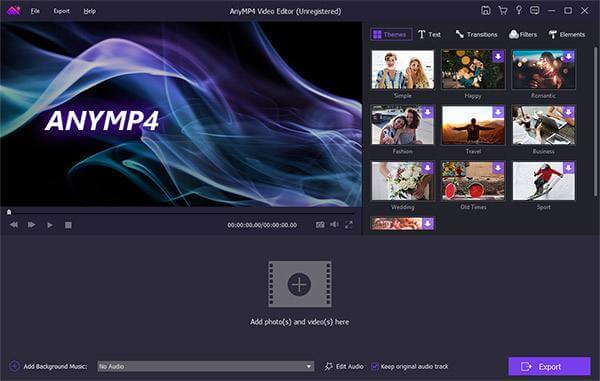
Cliquez sur Modifier au-dessus de l’espace de travail du diaporama.
Si vous créez un diaporama de photos sur DVD, vous pouvez faire pivoter, retourner, recadrer, régler le contraste/saturation/luminosité/teinte, ajouter du mouvement et définir la durée de chaque photo.
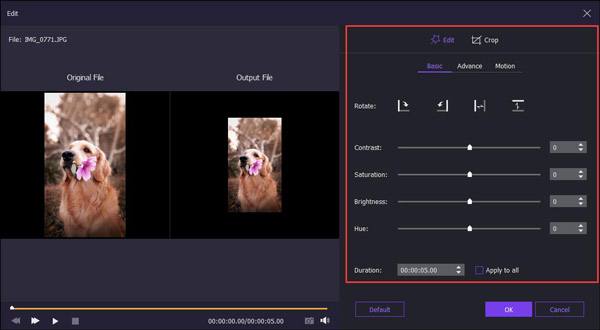
Lorsque vous avez tendance à créer un diaporama vidéo, vous pouvez bénéficier pleinement des fonctionnalités ci-dessus. De plus, vous pouvez également découper une vidéo, accélérer/ralentir la vidéo et obtenir plus d'effets vidéo.
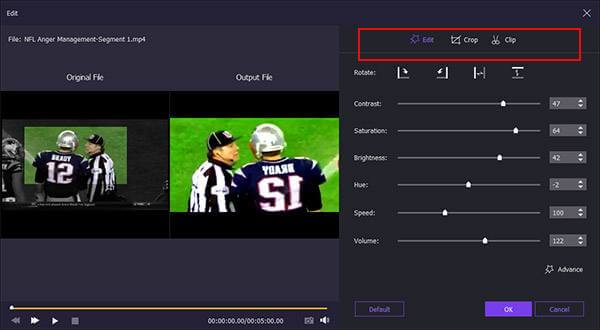
Pour créer un diaporama avec de la musique, vous pouvez cliquer sur Ajouter une musique de fond en bas. Marquez avant la lecture en boucle ou conservez la piste audio originale en fonction de vos besoins.
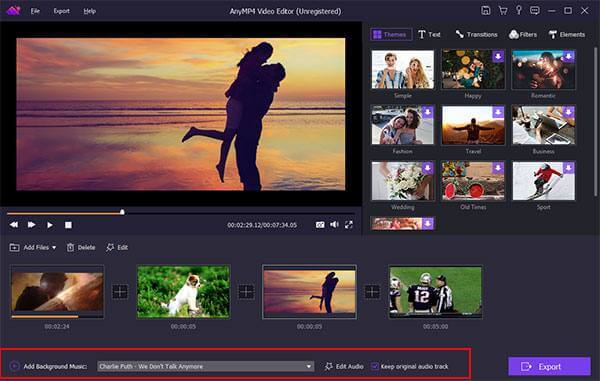
Dans le volet supérieur droit de la fenêtre, vous pouvez sélectionner le thème prêt à l'emploi et ajouter des objets personnalisés. Après avoir téléchargé certains packages de modèles, vous pouvez modifier librement un diaporama avec des effets personnalisables.

Après avoir terminé le processus de création du diaporama DVD, vous pouvez cliquer sur Exporter pour enregistrer le fichier du diaporama dans n'importe quel format. Cliquez sur Convertir pour exporter la photo ou la vidéo du diaporama DVD.
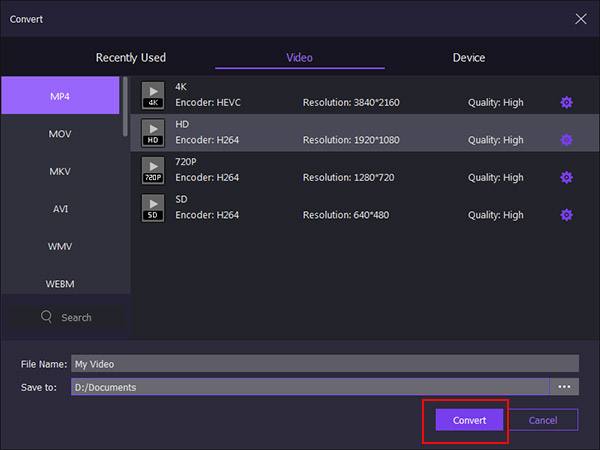
Vous pouvez désormais créer un diaporama DVD sur Mac via DVD Creator. Le programme peut convertir n'importe quelle vidéo comme MP4 en DVD et M4V vers DVD, etc. Il existe également des menus de titres de DVD que vous pouvez choisir dans différents styles. Vous pouvez apporter quelques petites modifications à la vignette, au bouton, etc. pour spécialiser le menu de votre DVD. De plus, il existe également un éditeur vidéo intégré qui peut vous aider à appliquer des effets de montage vidéo de base dans le programme. Que pouvez-vous obtenir d'autre pour créer un diaporama DVD sur Mac ? Vous pouvez obtenir la réponse ci-dessous.
Lancez DVD Creator pour Mac. Insérez un DVD vierge dans le lecteur optique intégré ou externe. Choisissez Disque DVD pour créer un diaporama sur DVD sur Mac.
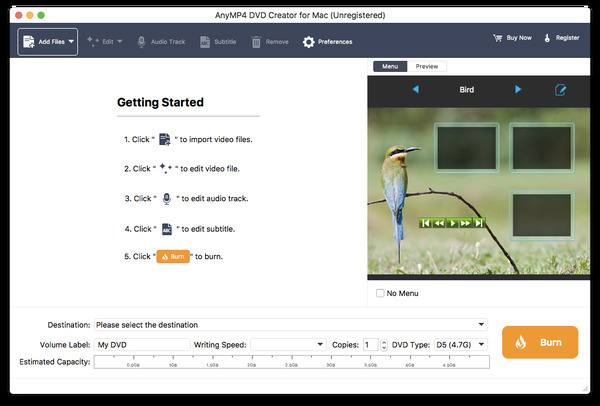
Cliquez sur Ajouter des fichiers pour importer votre fichier diaporama. Vous pouvez cliquer sur Modifier dans la barre d'outils supérieure pour découper, recadrer, ajouter un filigrane et ajuster les effets vidéo si nécessaire. De plus, vous pouvez cliquer sur Piste audio et Sous-titre pour graver un diaporama sur DVD sur Mac avec votre piste audio et vos sous-titres préférés.
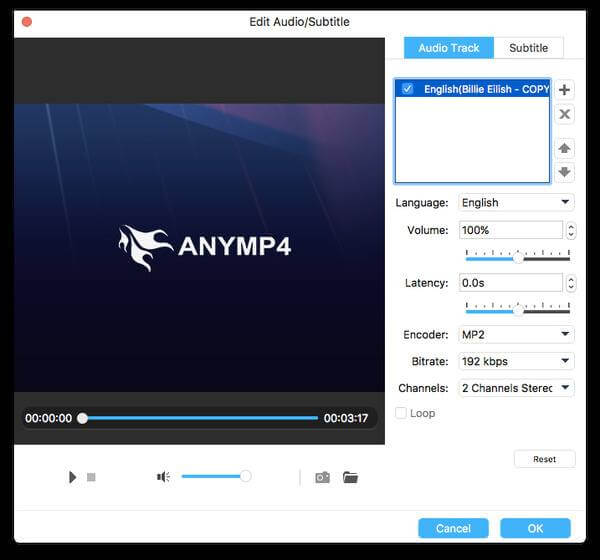
Clique le Modifier icône dans le coin supérieur droit de la fenêtre d’aperçu. Dans le Modifier le menu fenêtre, vous pouvez appliquer le menu de titre du DVD, ajouter une musique/image de fond, définir la durée de la boucle de lecture du menu et apporter d'autres modifications pour créer un diaporama DVD sur Mac.
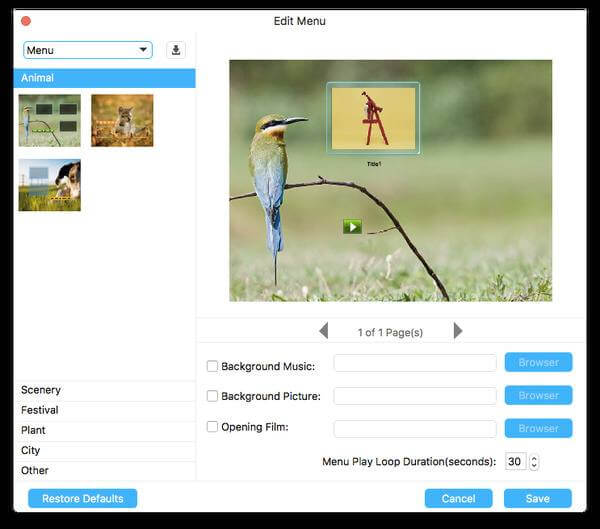
Vous pouvez maintenant spécifier Destination, Étiquette de volume, Vitesse d'écriture, Copies et près du bas. Enfin, cliquez Brûler pour graver un diaporama sur un disque DVD sur Mac.
C'est tout pour créer un diaporama DVD sur Mac avec des photos, des vidéos et de la musique. Vous pouvez utiliser n'importe quel fichier multimédia de votre choix graver un DVD pour la collecte ou la sauvegarde. Puisque votre DVD de diaporama est prêt à être visionné, vous pouvez le partager avec vos amis et votre famille à tout moment.
Plus de lecture
Meilleur convertisseur MKV en DVD – Comment graver gratuitement un fichier MKV sur DVD
Lorsque vous disposez de fichiers vidéo MKV, quelle devrait être la meilleure méthode pour convertir gratuitement MKV en DVD ? Apprenez-en davantage sur les meilleurs programmes et les processus dans l’article.
[Résolu] Comment extraire un DVD sur un ordinateur Windows 10 et Mac
Comment extraire une vidéo d'un DVD sous Windows 10 ou Mac ? Quels sont les conseils les plus importants pour obtenir la vidéo souhaitée ? Apprenez-en davantage sur les informations détaillées de l’article.
Comment convertir un DVD en formats numériques, comme MP4, AVI, MP3 et plus
Quelles devraient être les meilleures méthodes pour convertir un DVD en formats numériques, tels que MP4, MP3 ou AVI, que vous pouvez utiliser pour le streaming en ligne ? Voici 3 méthodes fréquemment utilisées que vous devriez connaître.
Meilleur lecteur DVD gratuit pour regarder des DVD en douceur sur Windows 10/Mac
C'est votre meilleure solution pour réparer Windows 10 qui ne lit pas les DVD, ainsi que d'autres systèmes d'exploitation Windows et Mac. En fait, vous pouvez lire gratuitement des DVD sur Windows 10 en suivant des étapes simples ici.